Kurį laiką atgal, apėmėme „Mac“ programą, pelę mobiliesiemsServeris, kuris buvo turtinga funkcija, leidžianti naudoti „iPhone“ kaip pelės / pelės klaviatūros pakeitimą su „Mac“. „Mac“ programa buvo nemokama, o jos „iOS“ klientas kainavo 1,99 USD, tačiau šios funkcijos tikrai vertos. Laidininko serveris yra dar viena "Mac" programa, kuri daro tą patį, irtaip pat „Mac“ programa nemokama, o „iOS“ kliento vertė - 1,99 USD. Palyginti su mobiliųjų pelių serveriu, ši programa išmuša ją iš parko. Programa turi specialius laikmenų valdiklius, tačiau papildomai leidžia perjungti atvirus bet kurios programos langus. Galite peržiūrėti atidarytų langų miniatiūras ir pateikti jas „Mac“ priekyje, tiesiog jas pasirinkdami „iOS“ įrenginyje. Programa leidžia jums pridėti daugybę gestų ir perbraukimų.
Kaip ir visose programose, kurios leidžia valdyti savo„Mac“ iš kito įrenginio, kiekvieno įrenginio programos turi būti paleistos, o įrenginiai turi būti tame pačiame tinkle. Prijunkite „Mac“ ir „iOS“ įrenginius. Programa turėtų automatiškai ieškoti aktyvių serverių tinkle ir tuo atveju, jei jo nėra, spustelėkite „Wi-Fi“ bokštą „iPhone“ programos viršuje, kairėje. Jei norite greičiau užmegzti ryšį, galite rankiniu būdu įvesti „Mac“ IP adresą. Prisijungę galėsite perkelti pirštus per „iPhone“ ekraną, o jūsų gestai valdys pelės žymeklį. Jei norite redaguoti gestus, kuriuos galite naudoti, spustelėkite apatiniame dešiniajame programos kampe esantį krumpliaračio ratuką ir pereikite visas gestų parinktis. Pakeiskite juos pagal savo pageidavimus.

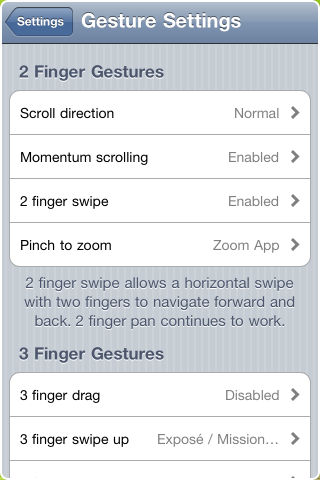
Pamatysite tris mygtukus viršuje dešinėje;pelės rodyklė leidžia naudoti įrenginį kaip paprastą pelę, raketa leidžia peržiūrėti „Launchpad“ ir „Dock“ „Mac“, kaip yra, „iOS“ įrenginyje. Panašiai jungiklis leidžia peržiūrėti visų atidarytų langų miniatiūras. Langai yra sugrupuoti pagal programos tipą ir galite slinkti aukštyn / žemyn, kad pamatytumėte visus atidarytus langus.
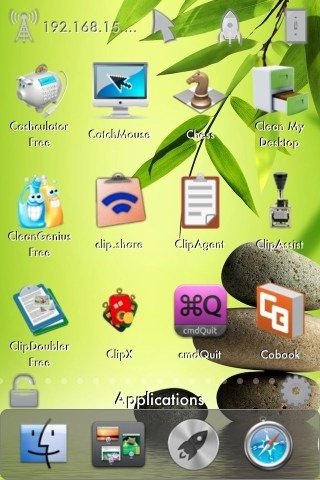
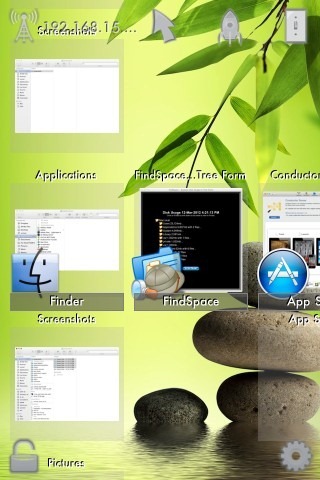
Kai prijungiate „iOS“ įrenginį, „Mac“ programaprisimena tai. Jis paprašys įvesti slaptažodį, kai prijungsite naują įrenginį (slaptažodis bus rodomas programos „iOS“ įrenginio ekrane). Norėdami rankiniu būdu įvesti „Mac“ adresą programoje, eikite į jos nuostatas ir apsilankykite Tinklas skirtuką. Norėdami peržiūrėti įrenginius, kuriuos leidžiama prisijungti per šią programą, apsilankykite Saugumas skirtuką. Čia taip pat galite pašalinti įrenginius. Eik į Generolas skirtuką, kad programą būtų galima paleisti prisijungiant. Norėdami pasirinkti, kur „iOS“ programa ieškos programos, eikite į Programos skirtuką, pridėkite katalogų kelius arba pakeiskite esamus pasirinktus.
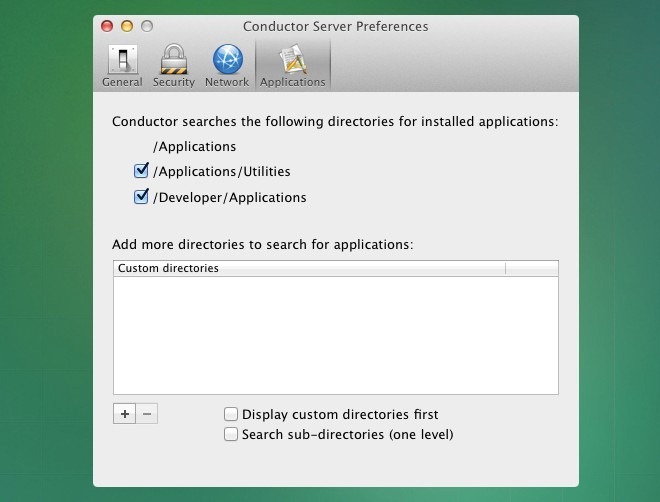
Programa yra labai reaguojanti; nėraniekuo dėtas, taip pat nėra atidėtas įsakymas ir vykdymas. Palyginti su mobiliųjų pelių serveriu, ši programa pasirodo viršuje ir dar daugiau, už tą pačią kainą. „iPad“ ir „iPhone“ programas galima įsigyti atskirai, „iPad“ programos vertė yra 4,99 USD. Taip pat yra „Windows“ programos versija.
Atsisiųskite „Windows“ laidininko serverį
Gaukite „Conductor Server“ iš „Mac App Store“
Gaukite „RC“ valdymo pultą „iPhone“
Gaukite „RC Trackpad HD“, skirtą „iPad“






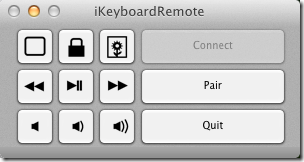






Komentarai